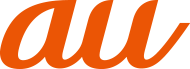普段パソコンなどで利用しているメールアカウントを本製品に設定し、パソコンと同じようにメールを送受信できます。
PCメールをご利用になるには、あらかじめPCメールのアカウントを設定する必要があります。
登録するメールアカウントによって設定する項目などが異なる場合があります。
 ホーム画面→「アプリ一覧画面」を表示→[ツール]→[PCメール]
ホーム画面→「アプリ一覧画面」を表示→[ツール]→[PCメール]
初回起動時にはプライバシーポリシーの確認画面が表示されます。内容をご確認のうえ、「同意する」をタップしてください。
メールサーバーを自動で設定する場合
 メールアドレスを入力→[
メールアドレスを入力→[![]() ]
]
 パスワードを入力→[
パスワードを入力→[![]() ]
]
 [
[![]() ]
]
ご利用になるメールアカウントのメールサーバーが自動設定されない場合は手動で設定します。
 あなたの名前を入力→[
あなたの名前を入力→[![]() ]
]
メールサーバーを手動で設定する場合
 メールアドレスを入力→[手動セットアップ]
メールアドレスを入力→[手動セットアップ]
設定を手動で入力する必要がある場合は、PCメールサービスプロバイダまたはシステム管理者に、正しいPCメールアカウント設定を問い合わせてください。
 アカウントのタイプを選択
アカウントのタイプを選択
IMAP対応のメールサーバー(Gmailなど)を利用する場合はIMAPサーバーで設定を行ってください。
 パスワードを入力→[
パスワードを入力→[![]() ]
]
 受信サーバーを設定
受信サーバーを設定
|
メニューの項目は、ご利用になるアカウントにより異なる場合があります。 |
||
|
ユーザー情報を入力します。 |
||
|
パスワードを入力します。 |
||
|
サーバー情報を入力します。 |
||
|
ポート番号を入力します。 |
||
|
必要な場合に設定します。 |
||
|
受信したPCメールをサーバーに残すかどうかを設定します。 |
||
|
必要な場合に入力します。 |
||
 [
[![]() ]
]
 送信サーバーを設定
送信サーバーを設定
|
ご利用になるアカウントにより表示されない場合があります。画面の指示に従って操作してください。 |
||
|
サーバー情報を入力します。 |
||
|
ポート番号を入力します。 |
||
|
必要な場合に設定します。 |
||
|
必要な場合に設定します。 有効に設定した場合は「ユーザー名」と「パスワード」を入力します。 |
||
 [
[![]() ]
]
 必要な項目を設定→[
必要な項目を設定→[![]() ]
]
 あなたの名前を入力→[
あなたの名前を入力→[![]() ]
]
 ホーム画面→「アプリ一覧画面」を表示→[ツール]→[PCメール]→[
ホーム画面→「アプリ一覧画面」を表示→[ツール]→[PCメール]→[![]() ]→[設定]→アカウントを選択
]→[設定]→アカウントを選択
|
|
メニューの項目は、ご利用になるアカウントにより異なる場合があります。 |
|
|
アカウント名を変更します。 |
||
|
あなたの名前を変更します。 |
||
|
PCメール送信時の署名を設定します。 |
||
|
メールの作成時によく使う文章を登録します。 |
||
|
自動受信する間隔を設定します。 |
||
|
Wi-Fi®接続中に添付データを自動的にダウンロードするかどうかを設定します。 |
||
|
PCメール受信時の動作について設定します。 |
||
|
受信メールサーバーを設定します。 詳しくは、「アカウントを登録する」をご参照ください。 |
||
|
送信メールサーバーを設定します。 詳しくは、「アカウントを登録する」をご参照ください。 |
||
|
アカウントを削除します。 |
||
memo |
|
「アカウントを追加」をタップするとアカウントを追加できます。詳しくは、「アカウントを登録する」をご参照ください。 |
この情報は役に立ちましたか?
評価にご協力ください。